Windows控制台的应用技巧(一)
Windows控制台是在系统出现一些意外情况下的一种非常有效的诊断和测试以及恢复系统功能的工具。
Windows的恢复控制台功能强大,处理系统问题是一等一的“高手”。它就像藏在朴实剑鞘内的一柄利剑,一旦掌握它,平淡无奇的外观下的“杀气”足以让各种系统故障胆颤心惊。
让控制台不再受限制
出于安全考虑,故障恢复控制台环境下用户对硬盘的访问有非常多的限制,即只能访问根文件夹、Windows系统文件夹、可移动存储介质(例如闪盘、光驱或软驱)。而且在控制台环境下,只能把文件从可移动介质向硬盘复制,而不能把硬盘上的文件复制到软盘或闪盘等可移动介质上。如果试图获取对其他文件夹的访问,将收到“访问遭到拒绝”的错误消息。这样就给我们的维护工作带来很大的约束:紧急情况下想从NTFS分区中取出急用的文件居然严重受限!通过下面的步骤可以打破这些限制。
1.解开限制的策略
使用系统安全策略可解决控制台限制用户操作的问题。在“开始”→“运行”对话框中输入“gpedit.msc”并回车,打开组策略编辑器;依次展开“计算机配置”→“Windows设置”→“安全设置”→“本地策略”→“安全选项”,然后在右侧窗格找到“故障恢复控制台:允许对所有驱动器和文件夹进行软盘复制和访问”这个策略,双击它,然后选择“已启用”。这样,以后进入控制台就没有访问位置等限制了。
如果不介意别人也玩玩恢复控制台,还可启用“故障恢复控制台:允许自动管理员级登录”策略,这样进入恢复控制台时就不需输入管理员口令了。
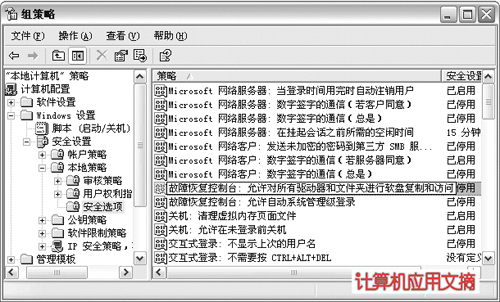
提示:
如果修改注册表的以下子项,其效果与上述做法相同。在[HKEY_LOCAL_MACHINESOFTWAREMicrosoft Windows NTCurrentVersionSetup RecoveryConsole]中新建名为“SecurityLevel”的DWORD值,将键值设置为“1”,即可在故障恢复控制台登录时不必输入管理员口令;新建名为“SetCommand”的DWORD值,将其键值设置为“1”,即可允许对所有驱动器和文件夹进行软盘复制和访问。
2.妙用环境变量解除限制
通过上一步的策略设置,恢复控制台仍然不能随心所欲地进入任何目录进行文件操作,还必须正确设置环境变量。但直接设置这些环境变量是不被允许的,这一步仍必须建立在上一步的系统策略设置的基础上。
进入故障恢复控制台,然后在命令提示符下键入以下命令:
Set (回车)
屏幕上将显示出当前可用的环境变量。
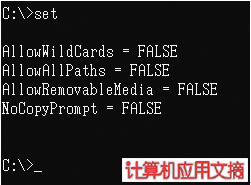
接着依次输入以下命令(说明文字不要输入):
Set AllowAllPaths = TRUE
//允许访问所有文件和目录
Set AllowWildCards = TRUE
//允许在命令行中使用通配符
Set AllowRemovableMedia = TRUE
//允许将文件复制到可移动介质,如闪盘
Set NoCopyPrompt = TRUE
//覆盖现有文件时不显示提示(根据需要设置)
现在,在控制台的命令行环境下就再也不会受限制了!比如要想进入程序安装目录,则输入命令:Cd “Program Files” (回车)
注意:
①对于中间带有空格的文件或目录名,必须用半角引号将它括起来,否则不能被命令行正确识别。
②每次重新引导到故障恢复控制台时,必须重新键入上述SET命令。
③上面提供的几条命令不须一次性全部输入,可根据自己的需要选择其中相关的输入即可。
3.让控制台脱离光盘
恢复控制台除了从Windows安装光盘运行,也可以安装到硬盘上作为启动时的一个引导选项。如果经常进行系统维护,将它安装到硬盘上,在系统有问题时就不用WinXP安装盘来启动恢复控制台了。
恢复控制台安装到硬盘中约占7MB的磁盘空间。安装步骤如下:
Step1:启动到已经安装好的WinXP,在光驱中插入WinXP的安装光盘,然后单击“开始”→“运行”,从浏览中找到WinXP安装光盘上i386文件夹中的winnt32.exe程序。
Step2:回到运行对话框后,在已有的命令行后面输入一个空格,再添加参数“/cmdcons”,点击“确定”,WinXP安装程序将给出一个确认提示,选择“是”即可开始安装。
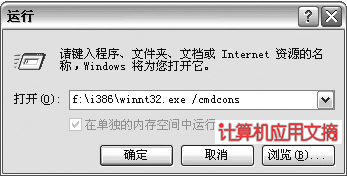
Step3:安装完毕,重新启动电脑,系统引导菜单中就会出现“Windows XP Recovery Console”选项,选中该选项,即可在脱离WinXP安装光盘的情况下进入系统故障恢复控制台。登录步骤与从光盘引导到控制台操作相同。

小技巧:
要卸载已经安装到硬盘的故障恢复控制台,只需两步操作:
Step1:删除系统引导分区(一般为C盘)下的cmdcons文件夹。
Step2:取消引导分区根目录下Boot.ini文件的只读、系统属性,然后用记事本打开,将“C:CMDCONS BOOTSECT.DAT="Microsoft Windows XP Recovery Console" /cmdcons”这一行删除后存盘退出。
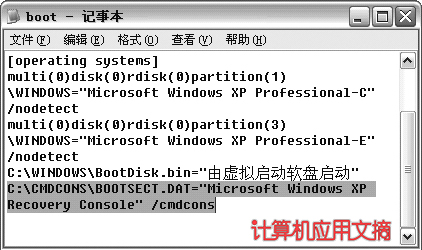
本篇只是介绍了Windows控制台的技巧,下一篇将会介绍Windows控制台的应用方面,敬请大家关注。
【编辑推荐】
- Windows控制台光标控制
- Microsoft组策略管理控制台简介
- linux rescue模式如何跨越控制台
- 掌握一些优化和调教IIS控制台的技巧
- 限制控制台访问以提高Linux服务器安全